win10允许蓝牙设备连接灰色选项如何解决
更新时间:2023-04-07 13:41:03作者:runxin
在日常操作win10系统的时候,很多用户都会选择给电脑连接蓝牙设备来使用,而且连接过程也相当便捷,可是最近有用户在给win10电脑连接蓝牙设备的时,却出现了允许蓝牙设备连接是灰色选项的情况,对于这种情况小编在这里就来教大家win10允许蓝牙设备连接灰色选项解决方法。
具体方法:
这是因为服务程序里Bluetooth support Service的启动类型不是自动。
1、首先需要右击“此电脑”图标,在其弹出的下拉菜单中找到并点击名称为“管理”按钮:
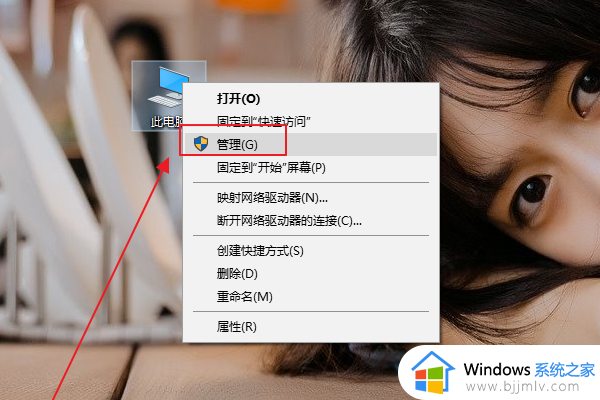
2、接着需要在接下来弹出的页面框中点击”服务“按钮,在其右侧找到并双击“Bluetooth support Service”按钮:
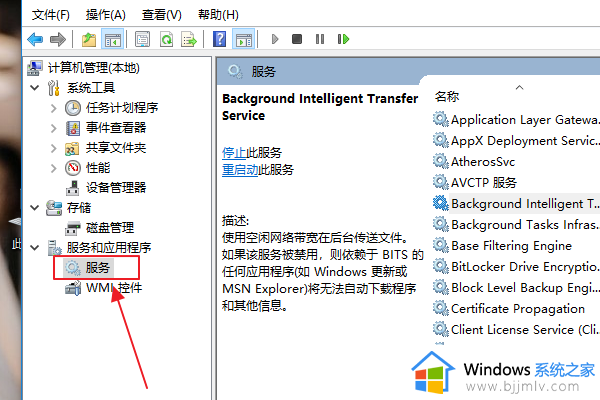
3、然后只需要在接下来弹出的页面框中将“启动类型”选项改成“自动”按钮即可:
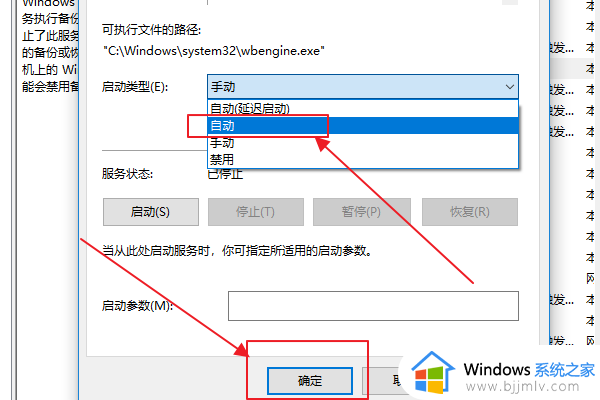
4、最后回到桌面就会发现蓝牙设备可以连接了即可解决win10任务栏用鼠标右键蓝牙设备“允许设备进行连接”是灰色问题:
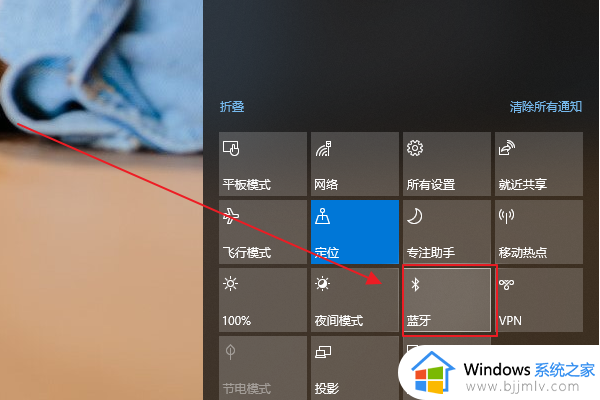
上述就是小编告诉大家的win10允许蓝牙设备连接灰色选项解决方法了,如果有遇到这种情况,那么你就可以根据小编的操作来进行解决,非常的简单快速,一步到位。
win10允许蓝牙设备连接灰色选项如何解决相关教程
- win10允许远程连接的方法 win10如何设置允许远程连接
- win10怎么添加蓝牙设备连接 win10添加蓝牙设备的方法
- win10添加蓝牙设备显示无法连接怎么回事 win10添加蓝牙设备显示无法连接如何处理
- win10连接不上蓝牙设备怎么办 win10电脑蓝牙无法添加设备如何解决
- win10允许应用更改设备怎么关闭 win10如何关闭电脑允许应用对设备更改
- win10蓝牙无法连接怎么办 win10如何解决蓝牙无法连接
- win10 蓝牙无法连接怎么办 win10连接不了蓝牙如何解决
- win10蓝牙无法连接怎么办 win10蓝牙打开无法连接如何解决
- win10设备没有蓝牙选项怎么办 win10设备管理里没有蓝牙处理方法
- window10蓝牙无法连接怎么办 win10蓝牙无法连接如何解决
- win10如何看是否激活成功?怎么看win10是否激活状态
- win10怎么调语言设置 win10语言设置教程
- win10如何开启数据执行保护模式 win10怎么打开数据执行保护功能
- windows10怎么改文件属性 win10如何修改文件属性
- win10网络适配器驱动未检测到怎么办 win10未检测网络适配器的驱动程序处理方法
- win10的快速启动关闭设置方法 win10系统的快速启动怎么关闭
热门推荐
win10系统教程推荐
- 1 windows10怎么改名字 如何更改Windows10用户名
- 2 win10如何扩大c盘容量 win10怎么扩大c盘空间
- 3 windows10怎么改壁纸 更改win10桌面背景的步骤
- 4 win10显示扬声器未接入设备怎么办 win10电脑显示扬声器未接入处理方法
- 5 win10新建文件夹不见了怎么办 win10系统新建文件夹没有处理方法
- 6 windows10怎么不让电脑锁屏 win10系统如何彻底关掉自动锁屏
- 7 win10无线投屏搜索不到电视怎么办 win10无线投屏搜索不到电视如何处理
- 8 win10怎么备份磁盘的所有东西?win10如何备份磁盘文件数据
- 9 win10怎么把麦克风声音调大 win10如何把麦克风音量调大
- 10 win10看硬盘信息怎么查询 win10在哪里看硬盘信息
win10系统推荐